reklama
Existuje mnoho důvodů, proč byste mohli chtít plochá televize Co je Smart TV? 6 z nejlepších na trhu dnesVětšina televizí, na které se nyní díváte, budou chytré televizory, ale co je to inteligentní televize a které z nich jsou právě teď nejlepší na trhu? Přečtěte si více který automaticky zobrazuje videoobsah. Možná máte domácí kancelář nebo nastavujete velký displej v práci. Ať už je důvod jakýkoli, toto Linuxové řešení je vaše nejlepší a nejdostupnější volba.
Nebylo by úžasné, kdybyste jen mohli jít do své domácí kanceláře nebo do kolejní místnosti, zapněte to ovládejte počítač připojený k monitoru s velkou obrazovkou a nechte jej začít přehrávat vaše oblíbené zpravodajství automaticky? Když sedíte na své oblíbené židli, můžete si vychutnat první kávu dne, kopat zpět a absorbovat novinky.
Nezáleží na tom, zda chcete, aby váš systém automaticky přehrával zprávy, hudbu, filmy nebo cokoli jiného. V tomto článku se chystáte nastavit jednoduchou linuxovou pracovní stanici (i když Windows by fungovaly v pořádku) a konfigurace Miro, která automaticky importuje kanály RSS pro automatizované video programování.
Zní to komplikovaně? To není.
Dostat všechno dohromady
Nastavení tohoto systému bude rychlé a snadné, ale budete potřebovat správný hardware a software. Veškerý software je zdarma, ale hardware, který se rozhodnete použít, je na vás.
Zde je to, co budete potřebovat
- Každý počítač to udělá. Čím novější, tím lepší, ale i staré systémy mohou provozovat operační systém Linux!
- Vyberte si Linux Distro. Postupujte podle mého průvodce Proč je upgrade ze systému Windows XP na Linux jednodušší, než si myslíteIdeálním způsobem, jak vyzkoušet Linux, pokud jste na něj úplně nový a nechcete investovat do nového hardwaru, je vyzkoušet jej pomocí některých počítačů. Ale jak snadné to je? Přečtěte si více vybrat ten, který je pro vás ten pravý a jak jej nastavit.
- Budete nainstalovat Miro Miro: All-in-one aplikace pro správu všech vašich médií [Cross-Platform]Máme mnoho médií, které musíme sledovat, než zapomeneme, že je dokonce máme. Také neustále potřebujeme nová, nová média. V ideálním případě by to bylo skvělé ... Přečtěte si více z vnitřku Linuxu (ukážu vám, jak níže)
- Seznam kanálů YouTube, které chcete načíst do Miro
- Seznam adres URL webových stránek, které obsahují videa, která se často aktualizují (například webové stránky se zpravodajskými videi)
Jakmile je tento čtverec pryč, jsme připraveni začít. Pokud jste postupovali podle mého předchozího průvodce, měli byste být nyní přihlášeni k počítači se systémem Linux. V mém případě používám levný Chromebook se systémem Ubuntu (který jsem nastavil) pomocí Danova průvodce Jak nainstalovat Linux na ChromebookuPotřebujete na svém Chromebooku Skype? Chybí vám přístup k hrám prostřednictvím služby Steam? Chcete používat VLC Media Player? Poté na Chromebooku začněte používat Linux. Přečtěte si více ).
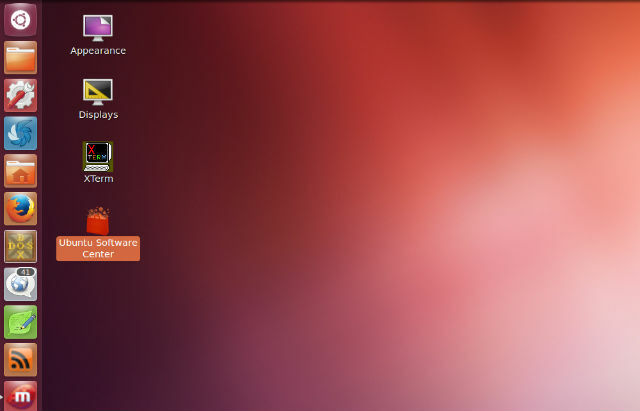
V tomto článku používám Linux, protože pak nemusím používat jeden z mých počítačů se systémem Windows k zobrazování video obsahu na plochém displeji, který budu mít na své kancelářské zdi. Místo toho si mohu vzít buď starý počítač ze svého suterénu nebo levný Chromebook Potřebujete levný notebook? Zde je 5 nejlepších Chromebooků v Amazonském výprodejiNový školní termín je téměř tady a spolu s ním i záplava Chromebooků za nejnižší cenu se svolením Amazonky. Zde jsou některé z nejlepších. Přečtěte si více , nahrajte Peppermint OS a je mi dobře jít.
Automatické nastavení streamu Miro
V minulosti jsme na MakeUseOf pokryli aplikaci pro streamování médií s názvem Miro jako správce médií Miro: All-in-one aplikace pro správu všech vašich médií [Cross-Platform]Máme mnoho médií, které musíme sledovat, než zapomeneme, že je dokonce máme. Také neustále potřebujeme nová, nová média. V ideálním případě by to bylo skvělé ... Přečtěte si více a jako způsob spravujte své vlastní podcasty 6 nejlepších správců podcastů pro vaše Windows PCJaký je nejlepší způsob, jak poslouchat podcasty v počítači se systémem Windows? Vyberte si jednoho z těchto manažerů podcastů a postavte se do fronty. Přečtěte si více . Krása použití Miro jako ovladače pro televizní nástěnný displej je díky jeho flexibilitě a schopnosti automatizujte pravidelně aktualizovaný obsah s velmi malým úsilím z vaší strany (ve skutečnosti žádný, jakmile nastavíte vše) nahoru!)
Pokud nastavujete tento systém na distribuci Windows nebo Mac nebo non-Ubuntu Linux, můžete jej stáhnout přímo z Miro web. Pokud však používáte Ubuntu, stačí otevřít Softwarové centrum Ubuntu, vyhledejte výraz „Miro“ a nainstalujte jej.
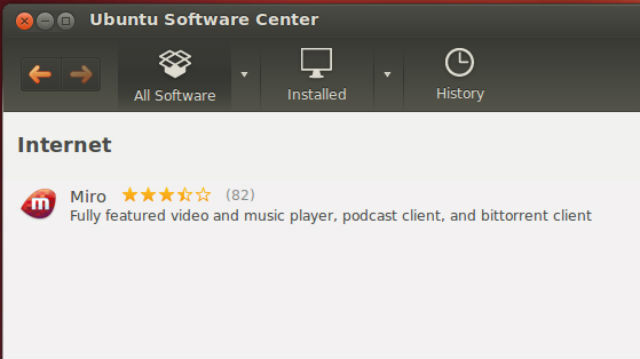
Ujistěte se, že když ji nainstalujete, povolíte možnost spuštění Miro při spuštění. To vám umožní nechat vyhrazený počítač pro streamování videa připojený k nástěnnému displeji a jednoduše jej zapnout a automaticky spustit Miro bez jakéhokoli úsilí z vaší strany.

Po instalaci Miro do svého systému přejděte na Soubor > Preferencea klikněte na ikonu Všeobecné tab.
Dvě funkce, které zde chcete povolit, jsou „Automaticky spustit Miro, když se přihlásím“(Což by již mělo být povoleno) a„Při spuštění Miro si pamatujte, na které obrazovce jsem byl, když jsem naposledy odešel“.

Důležitost tohoto druhého nastavení se projeví, jakmile se dostaneme do nastavení skutečného videoobsahu z vašich oblíbených webů a podcastů, o něco dále v tomto článku.
Dále, stále v předvolbách, klikněte na Podcasty tab. Zde chcete povolit oba „Zobrazit videa z podcastů v sekci Videa“A nastavte„Zkontrolujte nový obsah”Frekvence, kterou preferujete. To je, jak často Miro vyjde a osloví vaše oblíbené webové stránky a podcasty pro nová videa ke stažení.

Tento čas aktualizace budete chtít založit na frekvenci aktualizace zdrojových webů a podcastů videa. Některé weby se mohou aktualizovat pouze několikrát denně, zatímco jiné se aktualizují každých 15 minut - upravte tedy jako musíte zajistit, že ze zdrojů videa, které nastavujete, získáváte nejnovější obsah níže.
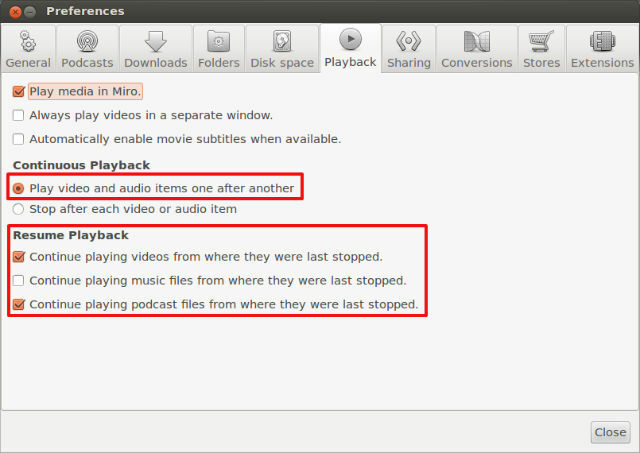
Nyní, když už máte vše nastaveno, je na čase začít načítat zdroje, aby vaše oblíbené pořady a podcasty mohly být vysílány na obrazovku s plochou obrazovkou!
Shromažďování zdrojů pro váš displej Miro
Zdroje, které zvolíte pro zobrazování vašeho videoobsahu na televizoru s plochou obrazovkou, by měly být skutečně určeny tématem obsahu, který chcete zobrazit. Například v mém případě chci, aby moje nástěnná televize zobrazovala nejnovější zprávy dne.
Takže v podstatě můžete procházet web pro weby, které pokrývají téma, které hledáte. Chtěl jsem technické zprávy, tak jsem šel hledat na CNET pro jejich sekci video podcast a našel jsem to. Nezapomeňte, že to, co hledáte, je video podcast 5 základních technologických podcastů, které by Geeks měli poslouchatPokud to čtete, vsadím se, že máte velkou šanci, že máte rádi počítače, internet nebo obecně technologii. Před několika týdny vám Dave ukázal 10 webových stránek, které by si měli všichni geekové uložit jako záložku. Tento... Přečtěte si více kanály.
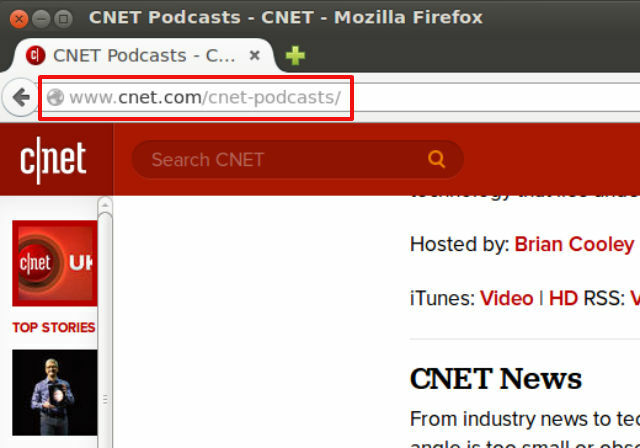
Většina webů má stránku podcastů, kde najdete konkrétní typ obsahu nebo aktuální oblast, kterou chcete sledovat. Můžete kliknout na zdroj „Video“ a získat odkaz na soubor XML.
Pak jděte do Miro, klikněte Soubor a pak Přidat podcast.

Nakonec vložte odkaz na zdroj videa do pole URL podcastu. Klikněte na Vytvořit podcast.
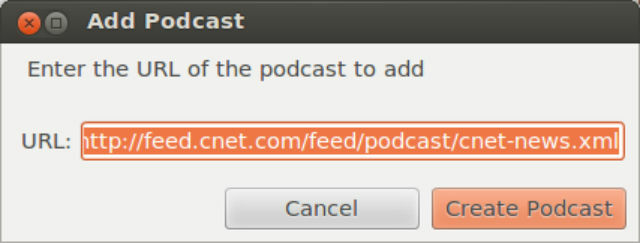
Pokračujte v hledání dalších podcastů na internetu a pokračujte v načítání těchto odkazů. Čím více odkazů najdete, tím pravidelněji aktualizovaný obsah se dostane do vašeho automatizovaného televizního displeje - můžete potenciálně si můžete každý den vytvořit videoobsah, který můžete sledovat každý den, a to vše z různých Internetu Zdroje.
Nastavení televizního displeje
Nyní, když jste přidali všechny své oblíbené podcasty pomocí výše uvedeného postupu, všimnete si vše vaše videa se automaticky aktualizují s malým počtem napravo od nich v podcastech plocha. Budou se také automaticky zobrazovat v oblasti Videa, kde se zobrazuje malé číslo - to ukazuje, kolik jich je připraveno sledovat.
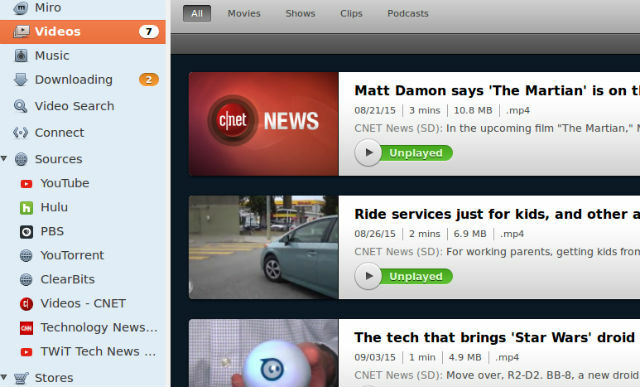
Při prvním spuštění systému připojeného k televiznímu displeji budete muset přejít do oblasti Videa a přehrát první video. Protože jste však systém nastavili tak, aby vždy spouštěl Miro, a vždy, když jste odešli, systém se sem automaticky vrátí, jakmile jej zavedete.
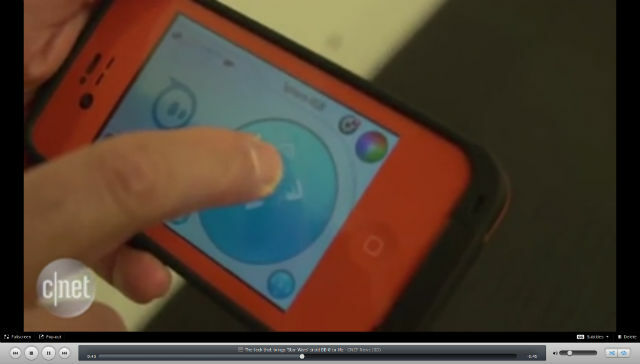
Jakmile přehrajete první video, Miro jim všechny projde najednou. Protože jsou všechny vaše toky podcastů zdrojového videa aktualizovány každých 30 minut (nebo kdykoli je nastavíte na automatickou aktualizaci), máte nyní automaticky aktualizovaný displej pro streamování videa, který dodá nejnovější videoobsah z vašich oblíbených zdrojů po celém internetu web.
Jaký lepší způsob, jak zůstat v obraze se všemi svými oblíbenými zájmy, aniž byste museli procházet web každý den? Stačí zapnout váš systém a nechat informace přijít k vám automaticky!
Dokončený systém
Jakmile je vše připraveno a připraveno k práci, stačí zapojit notebook nebo počítač na nástěnný projektor Jak nastavit projekční domácí kino, krok za krokemSledujte filmy na velké obrazovce, doma, s dokonalým domácím kinem nastaveným na jakýkoli rozpočet. Filmu nebo hraní her nepřekoná zážitek z velké obrazovky, ale domácí kino je drahé koníček ... Přečtěte si více , Na ploše a spusťte Miro v zobrazení na celé obrazovce.
Tady je to, jak moje nastavení vypadalo, když jsem vše nejprve uspořádal.

Jak jsem již zmínil výše, první nastavení vyžaduje otevření složky Video na levém navigačním panelu. Při příštím spuštění počítače se Miro automaticky otevře a přejde do stejné složky.
Jakmile je systém spuštěn, můžete svůj notebook nebo počítač odložit stranou skrytý pod stůl nebo zastrčit za televizor, pokud je na zdi. Tady je můj systém spuštěn, přehrávám technologická videa CNET.

Položil jsem důl na vysoký, úzký stůl u zdi (jako police), abych mohl umístit připojenou myš poblíž zobrazit pouze v případě, že se něco pokazí a musím zavřít obrazovku nebo restartovat video, které chci sledovat znovu.
I když byste opravdu mohli dělat to samé tím, že spustíte seznam videí YouTube a maximalizujete jej na druhé obrazovce, neměli byste to samé výhody, které vám Miro přináší - automatické spouštění, automaticky aktualizovaný obsah a integrace videoobsahu z celého internetu, nejen z YouTube.
Už jste někdy použili funkci automatické aktualizace videa v Miro? Spouštíte Miro v Linuxu, jako jsem tady, nebo věnujete úkol Windows nebo Mac? Podělte se o své vlastní nápady na nastavení v sekci níže!
Ryan má bakalářský titul z elektrotechniky. Pracoval 13 let v automatizační technice, 5 let v IT a nyní je Apps Engineer. Bývalý šéfredaktor MakeUseOf, vystoupil na národních konferencích o vizualizaci dat a vystupoval v národních televizích a rádiích.